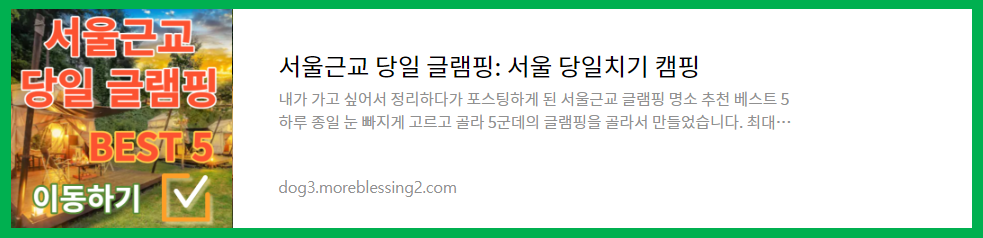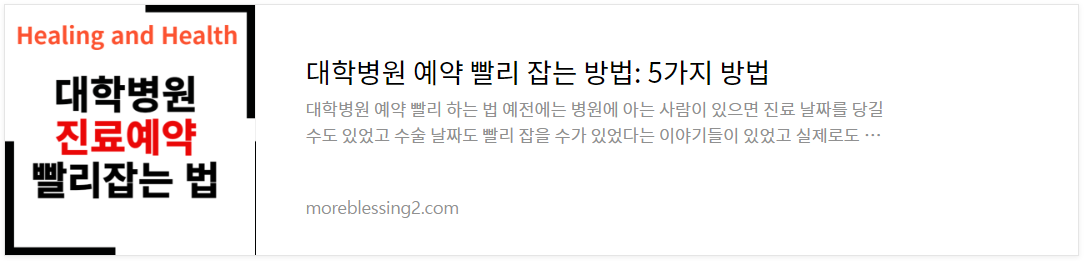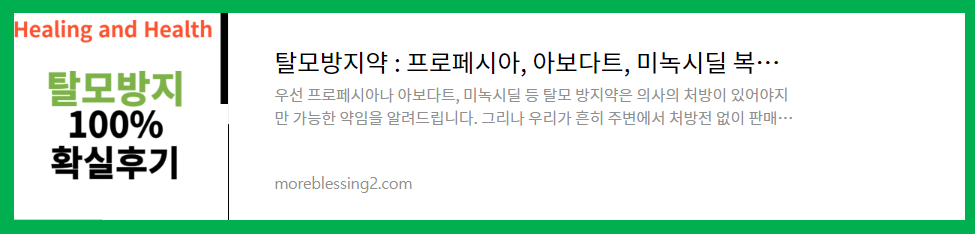네이버에 유토렌트(utorrent)를 검색해 보면 C++로 쓰여, 무료로 제공되는 멀티플랫폼 비트토렌트 클라이언트라고 설명이 되었다. 이게 무슨 말이냐 하면 쉽게 말해서 원하는 파일을 무료로 얻을 수 있다는 이야기다.

유토렌트(utorrent)를 사용한 지가 꽤 되었는데 요즘은 굳이 유토렌트(utorrent)를 통하지 아니하고서도 원하는 파일을 얻을 수 있어서 잘 사용은 안 하는 편이지만 꼭 필요한 프로그램이 있을 때에는 유토렌트(utorrent)를 이용하는 편이다. 예전에는 유토렌트(utorrent)를 통해서 미개봉 영화라던가 아직 우리나라에 개봉하지 않은 신작등도 관람이 가능했는데 이제는 단속이 심해져서 개봉작을 얻기는 힘들다. 그리고 그래서는 안 된다는 생각이 들어서 신작 영화는 돈 주고 극장에서 보는 편이다.
각설하고 오늘은 유토렌트(utorrent)를 통하여 원하는 파일을 다운로드할 수 있는 방법에 대하여 쉽게 사진으로 설명을 드리고자 하니 혹시 모르시는 분은 댓글을 남겨주시면 알려드리겠습니다. 그래도 모르실 경우에는 유튜브를 찾아보면 쉽게 설명한 유투버들이 있을 수 있으니 한번 찾아보시기 바랍니다. 제가 직접 유투브를 찍으려니 너무 시간이 걸려서요 ^^:
1. 네이버에 유토렌트 검색
토렌트라고 쓰셔도 되고 유토렌트라고 쓰셔도 검색결과는 같습니다. 어차피 파일공유 프로그램은 유토렌트가 압도적이고 많은 유저들이 있기 때문에 믿고 다운하셔도 됩니다.
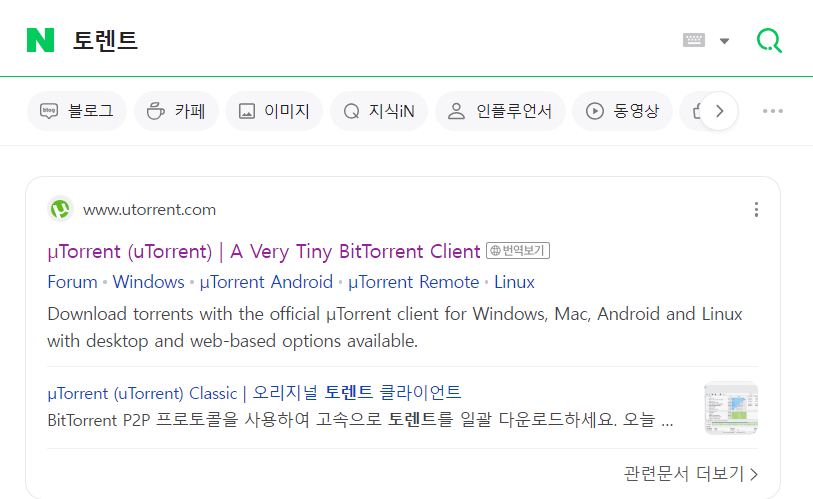
2. 유토렌트 Web 버전 무료다운로드
유토렌트는 우리 개인들이 사용하는 무료버전과 전문가들이 사용하는 기타 버전들이 있습니다. 그러나 우리는 한낱 개인에 불과하고 기업처럼 많은 파일들을 공유할 필요도 없기에 무료버전을 클릭합니다. 뭐 돈이 많으면 유료버전 사용하셔도 말리지 않겠습니다. ㅋㅋ
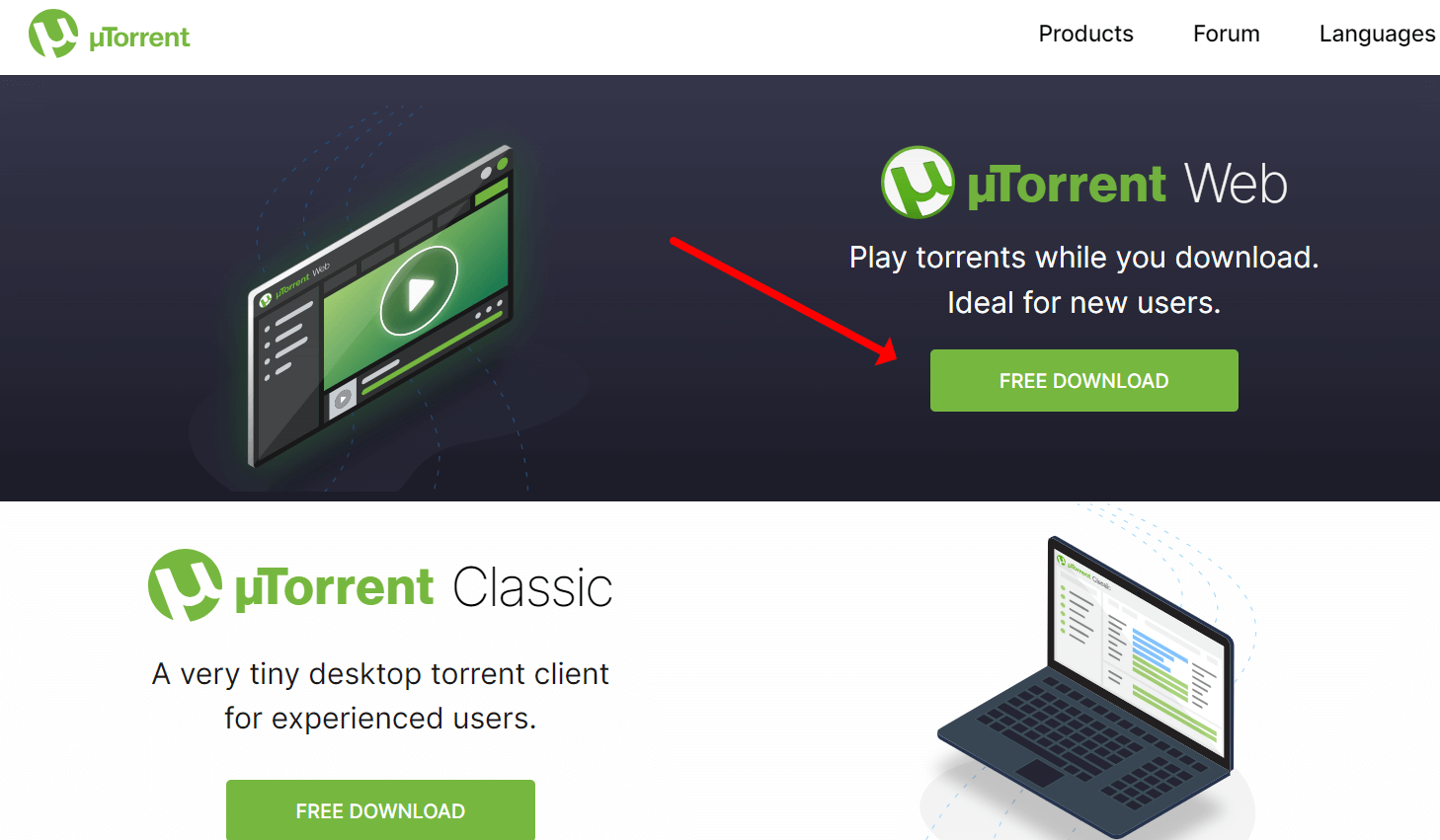

3. 다운로드할 위치 지정해 주기
저 같은 경우에는 다운로드 폴더에 따로 필수유틸리티라는 제목을 만들어서 포토샵이나 한글설치 파일들을 모아두는데 그냥 사용하실 분들은 찾아보기 쉽게 바탕화면에 지정을 해서 다운로드하셔도 됩니다. 일단은 이 글을 보시는 분들이 초보자라는 전제하에 읽기 쉽게 바탕화면으로 스크랩을 해 두었습니다.
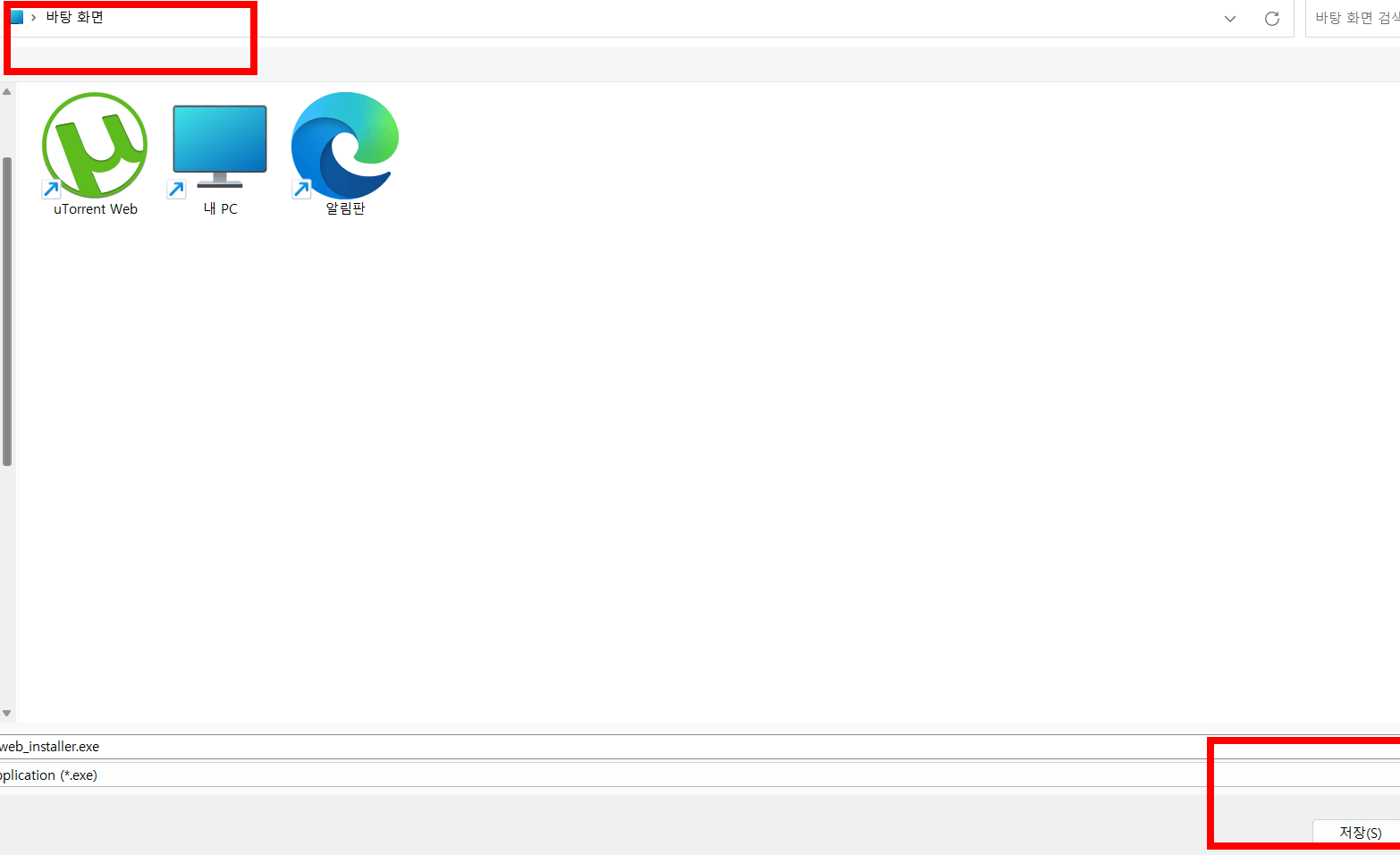
4. 다운로드한 파일 설치하기
다운로드를 하면 바탕화면에 다음과 같은 그림이 보일 것입니다. 이 그림이 보이면 다운을 잘 받았다는 이야기입니다. 그럼 이 다운로드한 파일을 설치를 해주어야겠죠? 누구나 다 아는 더블클릭!! 더블클릭을 해주세요. 파일 설치를 한 두 번은 다 해보셨으리라고 생각하고 진행하겠습니다.
이 앱이 디바이스를 변경하시도록 허용하시겠어요? 예

5. 설치완료
바로 밑에 요렇게 생긴 아이콘이 만들어졌다면 성공! 그럼 거의 다 온 것이나 다름없습니다. 이제부터는 원하는 파일을 찾아서 다운로드만 해주면 되는 것이기에 편하게 읽으시면서 따라오시면 됩니다.
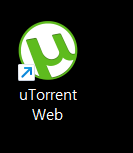
6. 원하는 파일 검색하기
위에 저 아이콘을 더블클릭하시면 아래와 같은 화면이 나옵니다. 그러면 검색창에 원하는 파일명을 적으시면 됩니다. 예를 들어 저작권이 있는 파일이나 미개봉 영화 같은 것들은 다운로드하지 않으실 것이라 생각하고 예를 들어 설명을 드리겠습니다. 만약에 내가 친구들과 춤 연습을 해야 하는데 최신음악이 필요하다 싶을 때 저라면 '최신곡'이라고 검색을 해볼 것 같습니다.
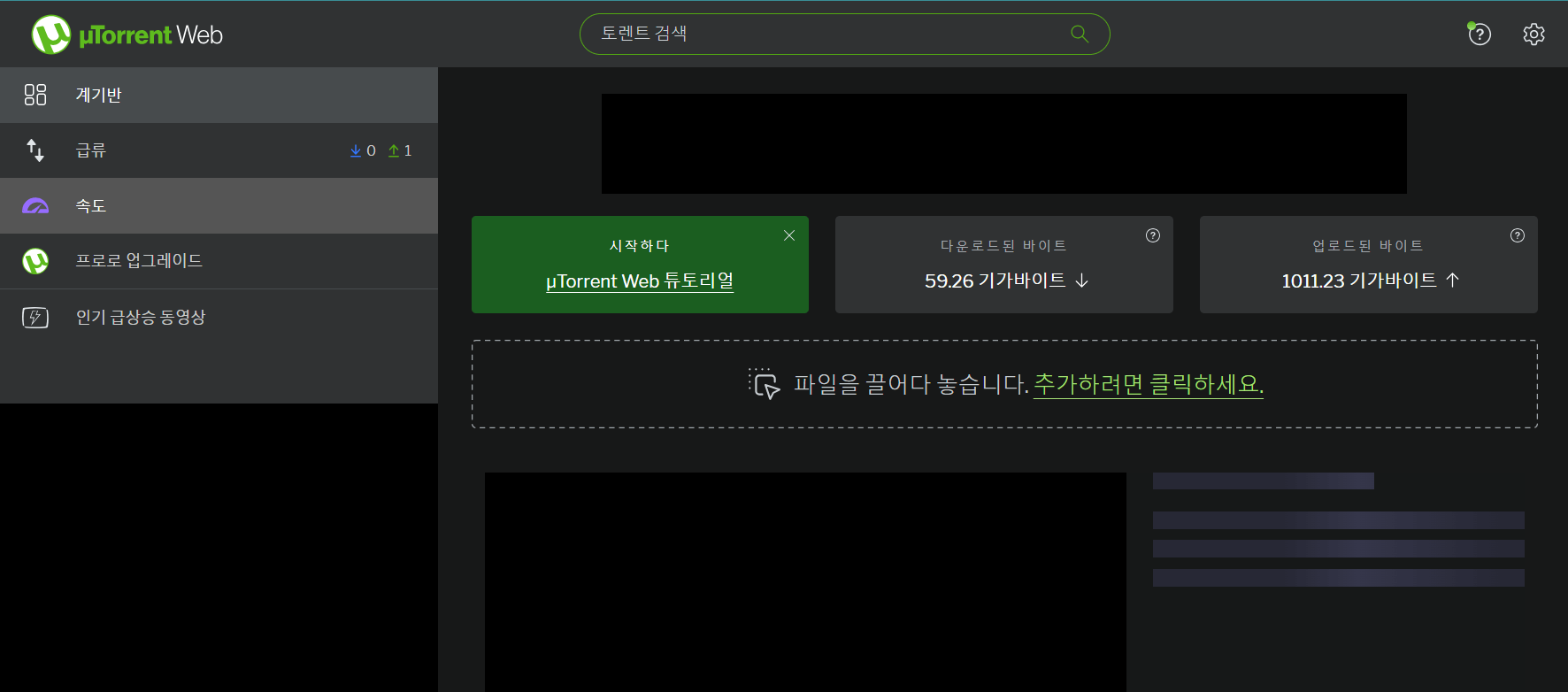
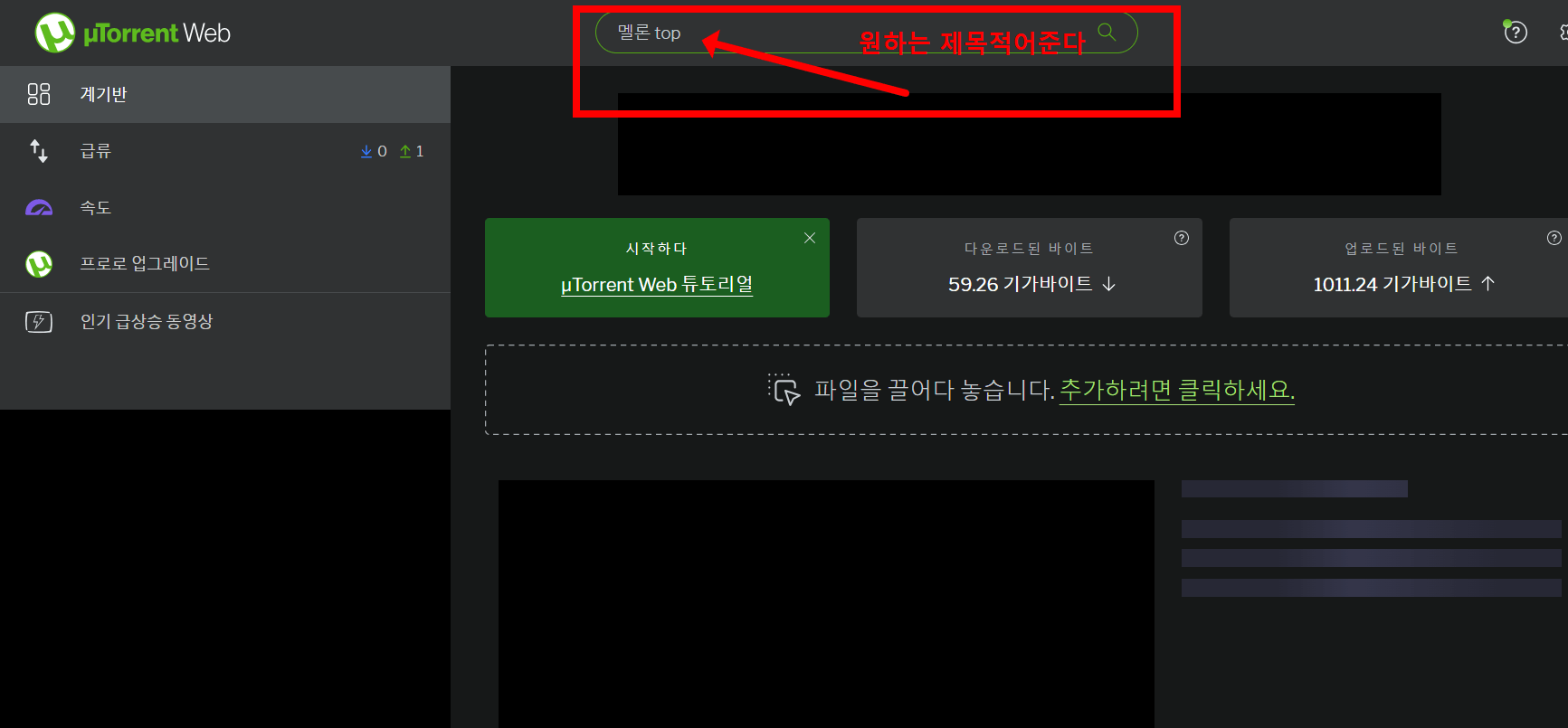
7. 구글검색결과를 보여줌
여기서 우리가 알아야 할 점은 토렌트는 순전히 중계하는 사이트라고 보시면 됩니다. 당근마켓이나 중고나라처럼 물건을 올리는 사람과 물건을 받고자 하는 사람 사이에서 가교역할을 하는 것이라고 보면 됩니다. 따라서 토렌트에 원하는 파일을 검색했을 때 구글에서는 '너가 찾고자 하는 파일이 여기에 있어'라고 결과를 알려주는 것이죠.
그럼 아래와 같이 토렌트씨라는 사이트가 보일 것입니다. 우리는 그 사이트에 들어가서 다시 우리가 구체적으로 원하는 파일명을 적고 검색을 하면 됩니다.
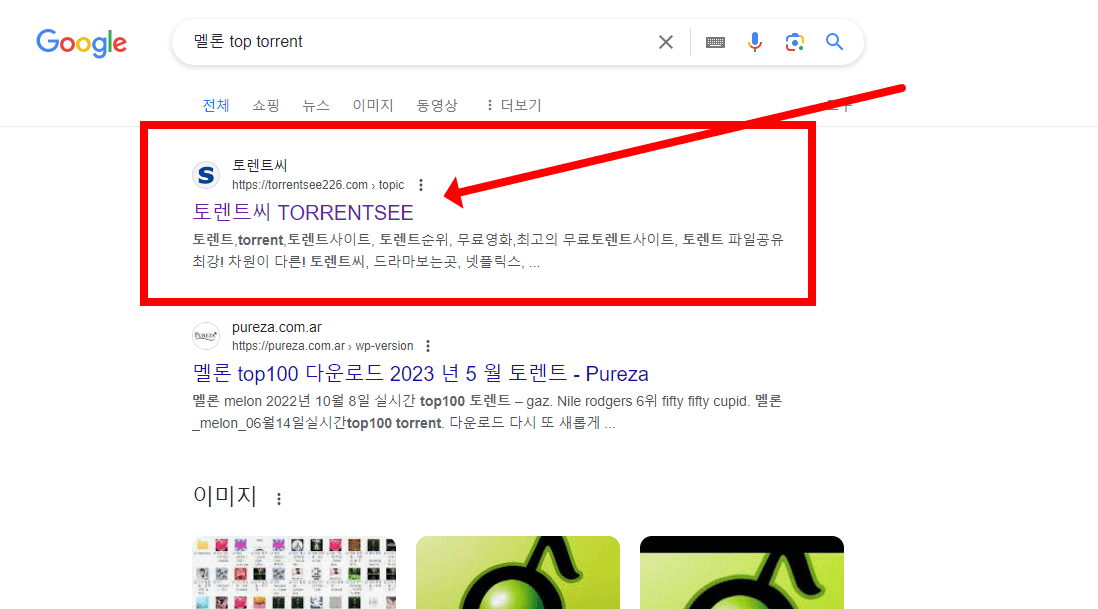
8. 우리가 원하는 파일명을 구체적으로 적어보자
위에서 예를 든 것처럼 만약 최신곡을 다운로드 받고 싶으시면 제목에 실시간 TOP 100이라고 입력해 봅시다.
그럼 아래와 같이 무수히 많은 곡들이 나열이 됩니다. 우리는 그중에 원하는 제목을 찾아 클릭을 해주면 됩니다.
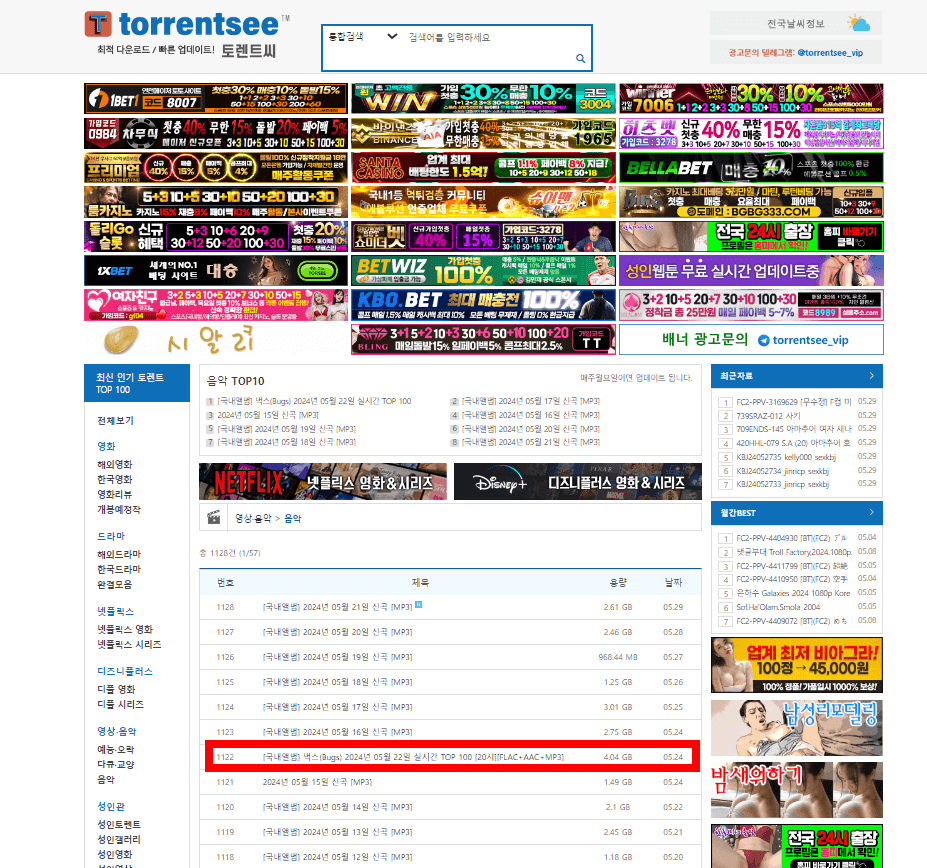
9. 토렌트 다운로드를 선택하자
위에 기술한 것처럼 해당 파일을 클릭하면 다음과 같이 토렌트 다운로드와 마그넷 중에 어느 경로로 다운 받을 것인가를 선택할 수 있는 화면이 보일 것입니다. 우리는 여기서 토렌트 다운로드를 선택해 줍니다. 왜냐면 이유 없습니다. 그냥 내가 마그넷을 별로 안 좋아해서... 가 아니라 마그넷은 피싱파일이 종종 숨어있다는 이야기를 들어서입니다. 지금도 그런지는 모르겠지만 이왕이면 안전하게..
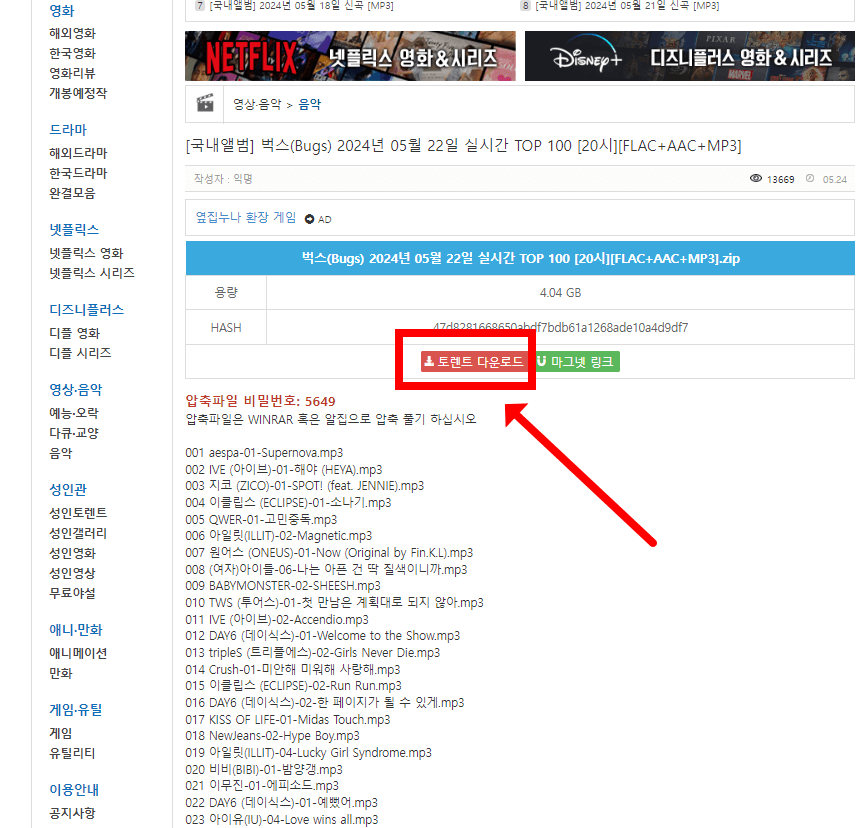
그러면 다음과 같은 화면이 보일 것입니다.
'추가'를 클릭해 줍니다.
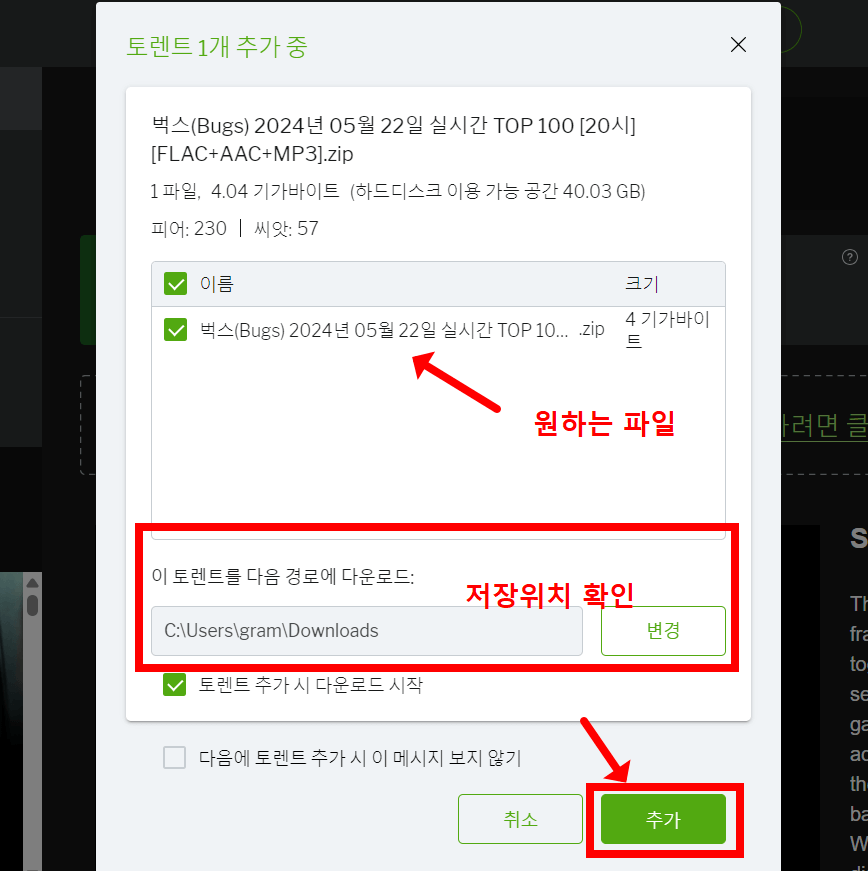
10. 열기누르고 다운로드
위 목차에서 토렌트 다운로드를 클릭하게 되면 아래 화면과 같이 '열기'와 '다른 이름으로 저장'이 나오는데 우리는 여기서 열기를 클릭합니다. 그럼 인터넷 선을 통해 내 컴퓨터에 원하는 파일이 다운로드되기 시작합니다.
자! 우리는 토렌트씨라는 사이트에서 벅스음악을 찾아 토렌트 다운로드를 클릭함으로써 밑에 화면과 같이 유토렌트를 통해서 다운로드를 받고 있는 중임을 알 수 있습니다.
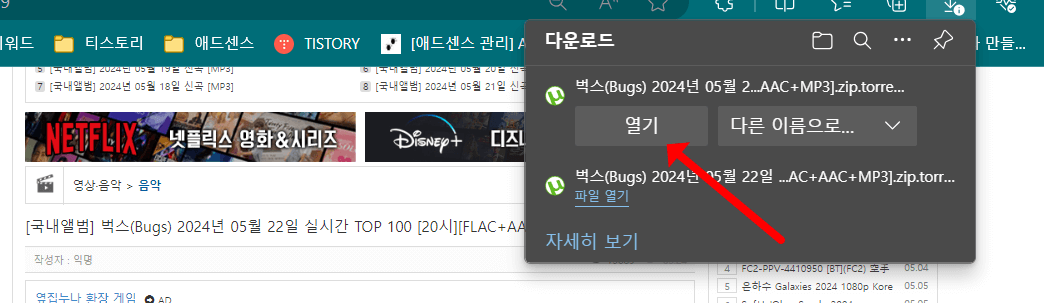
11. 다운로드 잘 되는지 확인하는 법
혹시나 내가 다운로드를 잘 받고 있는 게 맞아? 하시는 분들은 토렌트 화면을 여시고 급류를 클릭해 보시기 바랍니다. 그럼 아래와 같이 다운로드되는 모습이 보일 것입니다.
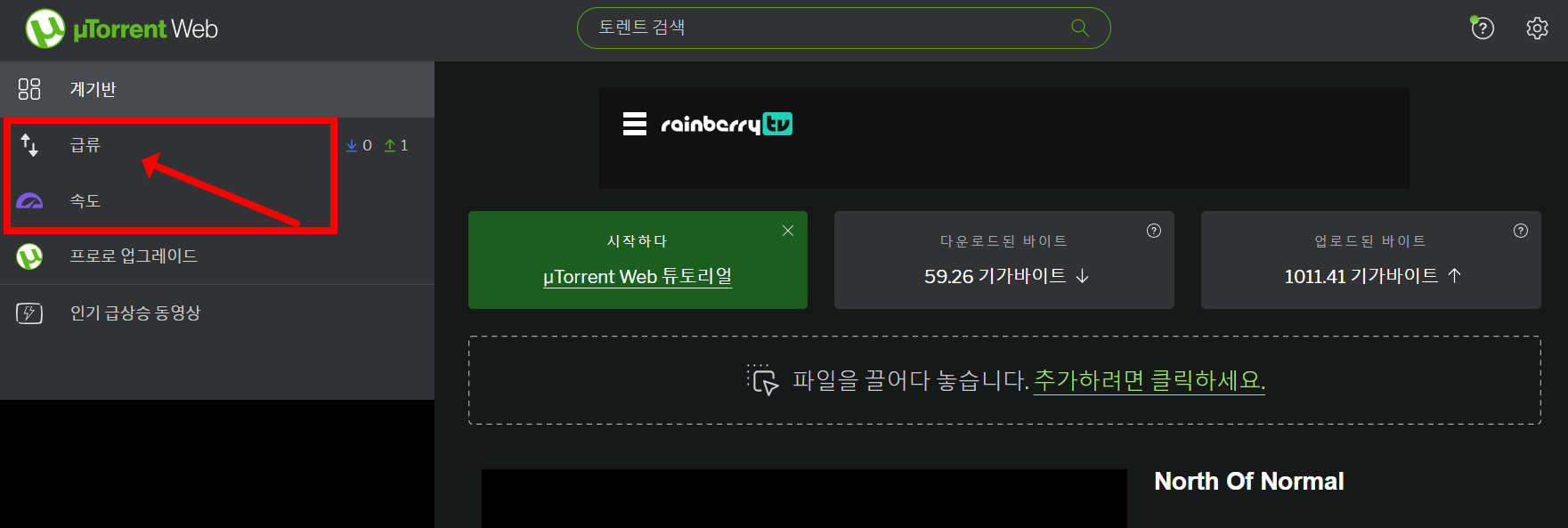

12. 다운로드 완료
이 압축파일 역시 더블클릭으로 해제하시면 드디어 원하는 파일을 얻을 수 있습니다.
지금까지 긴 글 읽어주시느라 고생하셨습니다. 그리고 이렇게 긴 글을 쓴 저 역시 수고했다고 생각합니다. ㅎㅎ 글을 마치려다 보니 괜히 또 노파심이 드는데 혹시 압축파일 못 여시는 분 안 계시죠????? 여기에 알씨나 알집을 또 쓰려면 너무 글이 길어지니까 이쯤에서 글을 마치도록 할께요. 갑가기 글을 작성하게 되어서 두서없이 글을 쓰고 포스팅을 하기는 하는데 이렇게 해도 모르시는 분은 토렌토 설치 및 사용법을 유투브로 찾아보시기 바랍니다.
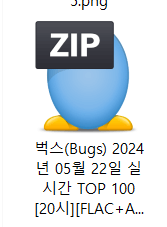
기타 도움이 되는 글 모음
'일상후기 > 일상' 카테고리의 다른 글
| 솔로지옥 4, 육준서 출연 확정! 그의 매력과 팬들의 반응은? (0) | 2025.01.07 |
|---|---|
| 공무원이 블로그나 유튜브, 애드센스 겸직할 수 있는 현실적인 방법 (0) | 2025.01.06 |
| ❇️바이든 사퇴 관련주 대 이동: 카멜라 해리스 정책 관련주 (0) | 2024.07.22 |
| 티스토리 애드센스 주제 선정: 달러로 돈 버는 방법 (1) | 2024.06.19 |